Диалоговое окно "Изменение получателей"
Используйте это диалоговое окно, чтобы выбрать получателей, которым вы хотите отправить рассылку.
-
Список получателей Отображает все записи, которые будут использоваться при слиянии. Каждая строка выбрана по умолчанию. Очистите все имена, которые не нужно отправлять.
-
Источник данных Выберите Изменить , чтобы изменить отдельные поля или добавить записи. Если вы создали список или являетесь владельцем списка, вы также можете удалить записи или настроить столбцы в источнике данных. Обновление обновит список получателей, если он необходим.
-
Сортировки Выберите до трех уровней полей для сортировки по возрастанию или убыванию. Список получателей будет отображаться повторно в соответствии с сортировкой. Дополнительные сведения см. в диалоговом окне Сортировка параметров запроса.
-
Фильтр Сравнивает поля списка и сравнивает их с одной или несколькими предоставленными строками. Ниже приведены сравнения.
-
Равно или Не равно
-
Меньше или больше
-
Меньше или равно , больше или равно
-
Пуста или не пуста
-
Содержит или не содержит
Сравнение не учитывает регистр, поэтому MEGAN соответствует megan, Megan или mEGAN. Список получателей будет отображаться повторно, чтобы отразить результаты фильтра. Дополнительные сведения см. в разделе Диалоговое окно фильтра параметров запроса.
-
-
Поиск дубликатов Сканирует и отображает все повторяющиеся записи на основе имен и фамилий. В списке можно очистить поле для всех, кого вы не хотите включать в рассылку. Очистка поля не удаляет запись из списка получателей main, а просто очищает поле, связанное с именем.
-
Поиск получателя Сканирует и выделяет записи с полями, которые соответствуют вводуемого текста. Вы можете сканировать все поля в записях или указать только одно, например город или штат. При обнаружении нескольких и выделении первого. Выберите Найти далее , чтобы прокрутить все совпадения.
-
Проверка адресов Использует стороннюю технологию проверки адресов для проверка адреса в источнике данных. Если у вас нет такой настройки, вы сможете перейти на страницу для получения дополнительных сведений, где можно приобрести службу.
-
ОК Выходит из диалогового окна. Изменения уже сохраняются при применении сортировки, фильтров или других параметров.
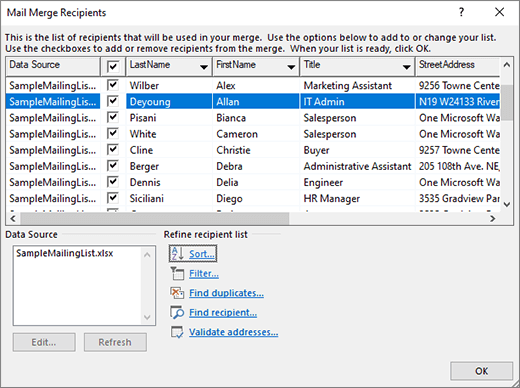
Изменение списка рассылки
Перейдите в раздел Рассылки > Изменить список получателей , чтобы изменить список получателей.
Изменение записей списка Показывает источник данных по одной записи за раз. Выберите и измените любое из полей. Изменения сохраняются при переключении на другую запись или нажатии кнопки ОК.
Найти Проверяет соответствие строке, указанной для поля в источнике данных. Функция Поиска не учитывает регистр, поэтому MEGAN найдет Megan, Megan и mEGAN. Если диалоговое окно "Найти в поле" откроется над диалоговым окном Изменение записей списка, его может потребоваться переместить с места, чтобы просмотреть записи, которые он находит. Нажмите кнопку Найти далее, чтобы продолжить поиск. Всплывающее окно сообщает, когда Word достигла конца базы данных источника данных.
Просмотр источника Выводит документ с таблицей записей в файле источника данных. Его можно использовать для быстрого внесения изменений во многие поля. Tab из поля в поле. Чтобы добавить записи, рекомендуется выбрать таблицу и включить границы (Главная > Границы). Перейдите к последнему полю последней записи и нажмите клавишу TAB. При этом будет создана новая запись. Вы также можете перейти к разделу Макет рядом с элементом Конструктор таблиц и выбрать Вставить выше или ниже, чтобы добавить новую запись.
ОК Закрывает диалоговое окно.
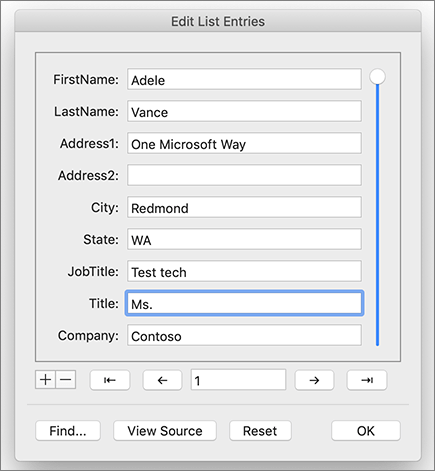
Сортировка списка для поиска групп
Вы можете сортировать список получателей, чтобы сгруппировать информацию определенными способами, например по определенным городам.
-
Перейдите в раздел Рассылки >Фильтр получателей.
-
Выберите Сортировка записей > Сортировка по и выберите имя поля, по которому нужно выполнить сортировку.

Чтобы отсортировать по нескольким полям, например по штату, а затем по городу, выберите Затем по, а затем выберите дополнительные поля, по которым требуется выполнить сортировку.
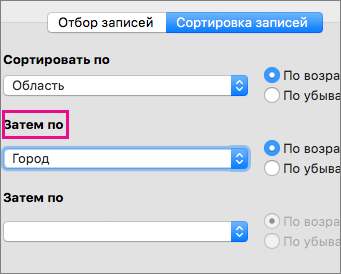
-
Когда все поля будут отсортированы в нужном порядке, нажмите кнопку ОК.
Дополнительные сведения см. в диалоговом окне Сортировка параметров запроса.
Выполните фильтрацию списка, чтобы просмотреть только строки, которые вы хотите включить
Вы можете отфильтровать список, чтобы отобразить только людей или элементы, которые вы хотите включить в слияние, например только людей из определенного города или товары на складе по определенной цене.
-
Выберите Рассылки >Фильтр получателей.
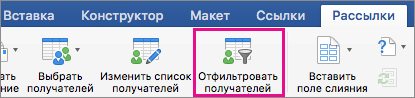
-
В разделе Фильтрация записей выберите столбец, по которому требуется отфильтровать.
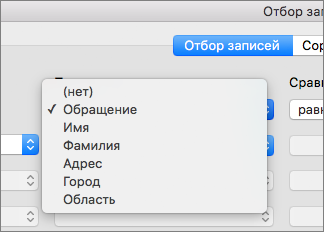
-
Выберите Сравнение и тип сравнения, который вы хотите выполнить.
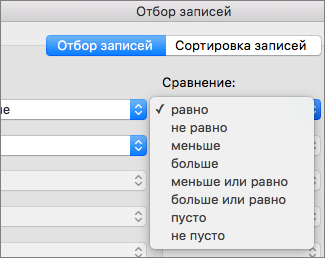
-
В поле Сравнить с укажите значение для фильтрации.
-
Выберите И или Или, а затем при необходимости добавьте другое условие в фильтр. Например, выберите Или, выберите Город в списке Поле , выберите Равно, а затем введите имя второго города.
-
Нажмите кнопку ОК.
-
Дополнительные сведения см. в разделе Диалоговое окно фильтра параметров запроса.
Теперь вы можете вставлять поля слияния в документ, который используется для слияния электронной почты или слияния в Word.










